드디어 플스5를 구매했어요!!
사실 한 두달 정도 전에 구매하긴 했는데 게을러서 포스팅을 안 하다가 이제야 포스팅하네요 ㅋㅋ
지금은 물량이 많이 풀려서 여러채널에서 할인을 받아 구매가 가능한 거 같은데 라떼만해도 추첨해서 구매했드랬죠.
하.. 이거 사려고 파이썬 공부하고 매크로 만들고 난리쳤던거 생각하면... 흑.. (결국 실패해서 추첨으로 샀다는.. ㅋㅋ)
저는 용산 아이파크에 가서 수령을 했습니다. 줄도 꽤나 길었고 당첨 문자와 신분증을 보여주고서야 플스를 받을 수 있었습니다. 까다로웠어요.





구매하고 집에 오는 길 가벼운 발걸음으로 올 줄 알았는데 플스가 너무 무거워서 진짜 낑낑대며 집에 겨우 왔습니다. 박스는 어찌나 큰지.. 진짜 너무 불편하고 힘들었네요. 차라도 끌고 가야겠어요.

언박싱
플스5 박스에는 이런저런 정보가 적혀있었어요. 근데 이게 뭐 중요한가요? 게임만 잘 돌아가면 되죠 ㅋㅋㅋ 원래 박스에 적힌 스펙을 자세히 보는 편인데 플스는 뭐 딱히 볼 게 없네요!



박스를 열 때 어떤 순서로 열어야 하는지 그림으로 쉽게 설명되어 있었어요. 실제로 플스5는 무거워서 혹시라도 꽈당할까 많이 우려됐었는데 이렇게 안전하게 언박싱할 수 있도록 안내해주는 점 칭찬하고 싶었어요.


박스를 다 까보면 상자 하나와 본체 하나가 보이게 됩니다. 플스5는 진짜 생각보다 엄청 컸어요. 어떻게 하면 이 크기를 실감 시켜드릴 수 있을까 고민하다가 탐사수 생수 500ml 랑 비교해봤어요. 플스 높이도 높이지만 그 두께가 진짜 살벌합니다. 어마무시해요 ㅋㅋㅋㅋ 이렇게 큰 만큼 성능은 끝내주겠죠?



플스5 외부 버튼 & 포트
플스5에서 누르는 버튼은 2개밖에 없어요(디스크 버전입니다)
- 전원 버튼
- 디스크 제거 버튼
아직 플스5 타이틀이 없지만 어차피 플스4 타이틀도 돌아가니까 디스크 버튼도 종종 누를 거 같네요.
다만 전원 버튼의 경우 컨트롤러로 전원 on/off를 하니 거의 누르지 않은 듯합니다.
그리고 포트도 2개 있어요.
- USB A타입 1개
- USB C타입 1개
필요에 따라 외장하드를 연결하거나 저같이 컨트롤러 충전을 하면 좋을 듯합니다.

플스5 뒷면 포트는 5개입니다.
- USB A타입 2개
- 랜선 포트(RJ45)
- HDMI
- 전원 포트
앞면에도 USB 포트가 있는데 뒷면에도 2개가 있어서 충분히 사용할 수 있을 것 같아요. 저는 와이파이 전용으로만 사용해서 랜선을 꼽지 않고 사용 중인데 충분히 만족하고 있습니다. 다만 안정적인 리모트 플레이를 하시려면 랜선 연결하시는 게 좋을 듯해요. (제 플스5는 와이파이 연결로 했지만 끊김현상은 없긴 했어요)
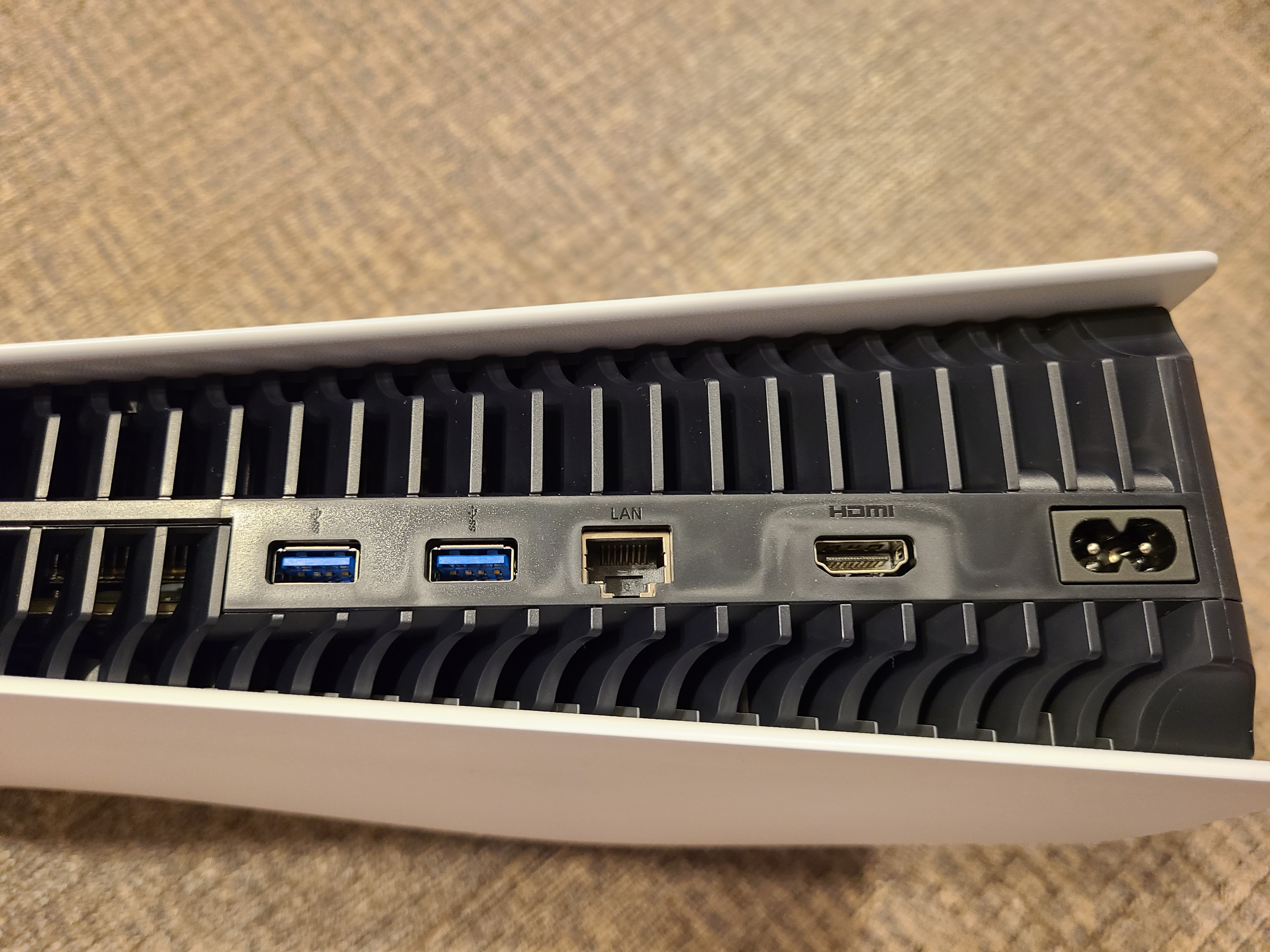
플스5 기타 구성품
본체 옆에 있는 종이 상자에는 설명서와 듀얼센스라 불리는 컨트롤러 등이 들어있어요.
- 설명서
- 플스5 본체 스탠드
- HDMI 케이블
- 듀얼센스
- 전원 케이블
- USB 케이블


처음 상자를 열면 스탠드가 보이지 않는데 설명서에 가려져서 보이지 않는 거예요. 설명서 들어보면 요로코롬 포장된 받침대가 나오게 됩니다!


그 옆에는 HDMI 케이블과 전원 케이블이 있어요. 따로 HDMI 안 사도 되겠네요 ㅋㅋㅋ 그리고 USB 케이블도 끄트머리에 숨겨져 있는데 이걸로 듀얼센스 충전이 가능할 듯 합니다. 저는 집에 안 쓰고 있는 케이블이 많아서 굳이 꺼내 쓰진 않으려고 해요.




드디어 듀얼센스!!! 듀얼센스 평이 너무 좋아서 플스5 구매 이유 중 큰 부분을 차지하고 있어요. 이전 플스4 듀얼쇼크 처음 볼 때도 와 진짜 디자인 잘빠졌다 생각했는데 듀얼센스 보니 이것도 잘 만들었네요. 플스6 컨트롤러는 어떻게 나올지 기대됩니다 ㅋㅋㅋ


플스5 스탠드 설치
위에서 찾은 받침대를 설치하는 방법입니다. 설명서 안 보고 충분히 설치할 수 있을 거라 자신했는데 결국 설명서를 찾게 만들었네요 ㅋㅋ 가장 먼저 멘붕 왔던 부분은 받침대와 본체를 고정시키는 나사가 안 보여서 '벌써 분실했나?' '소니가 설마 빠트렸나?' 의심했었는데 설명서를 보니 친절하게 적혀있네요.
고정 나사 위치: 받침대를 돌려보면 사이에서 나사가 나옵니다.


그리고 플스5 하단에 구멍이 있어서 요거만 잘 맞춰서 나사를 체결하면 스탠드 설치 끝입니다~!


듀얼센스 짧은 리뷰
상황에 따라 버튼이 가벼워지고 무거워지는 게 참 신기해요. 특히 총 쏠 때 버튼이 '두두두두' 떨리는 건 진짜 갬동입니다.
듀얼센스를 활용한 게임이 많아졌으면 좋겠어요!

'[내돈내산] 리뷰 > 전자제품' 카테고리의 다른 글
| [리뷰] 눈이 편안한 모바일 전자책, 오닉스 포크5 (0) | 2024.03.12 |
|---|---|
| [리뷰] 마침내 꿈의 스테이크: 심부 온도계로 극상의 맛을 추구하다 (6) | 2024.03.11 |
| [제품리뷰] UGREEN, BASEUS USB 허브 비교 (0) | 2022.05.16 |
| [제품리뷰] Baseus USB C 허브 (0) | 2022.02.24 |
| [제품리뷰] 스카이필 고속충전기 65W feat baseus 100W 케이블 (2) | 2022.02.14 |




댓글